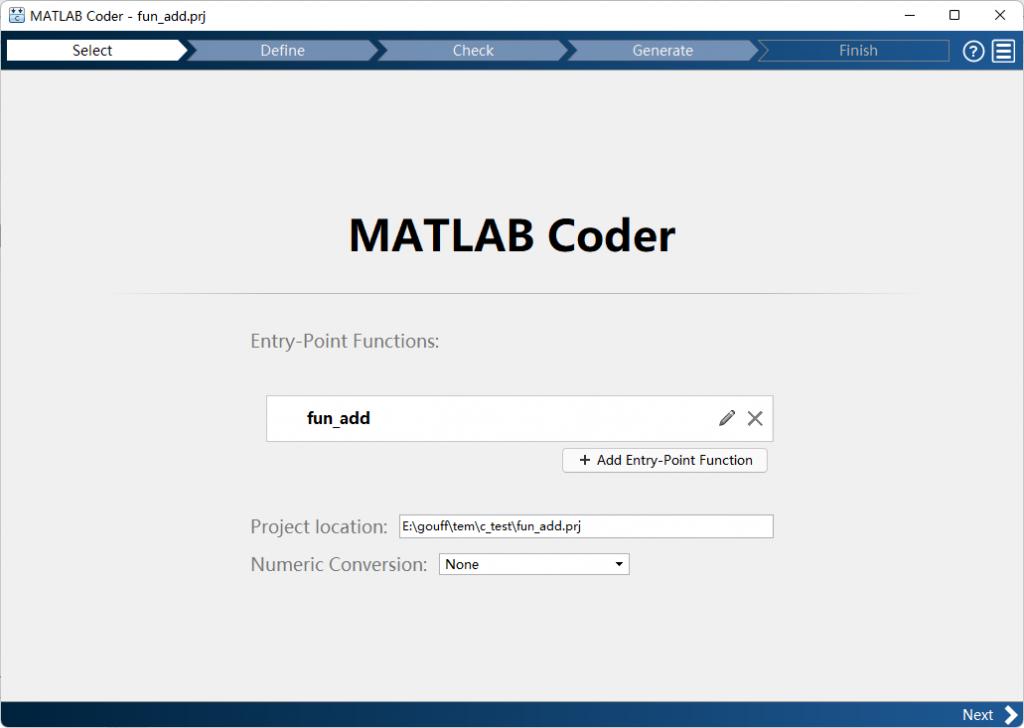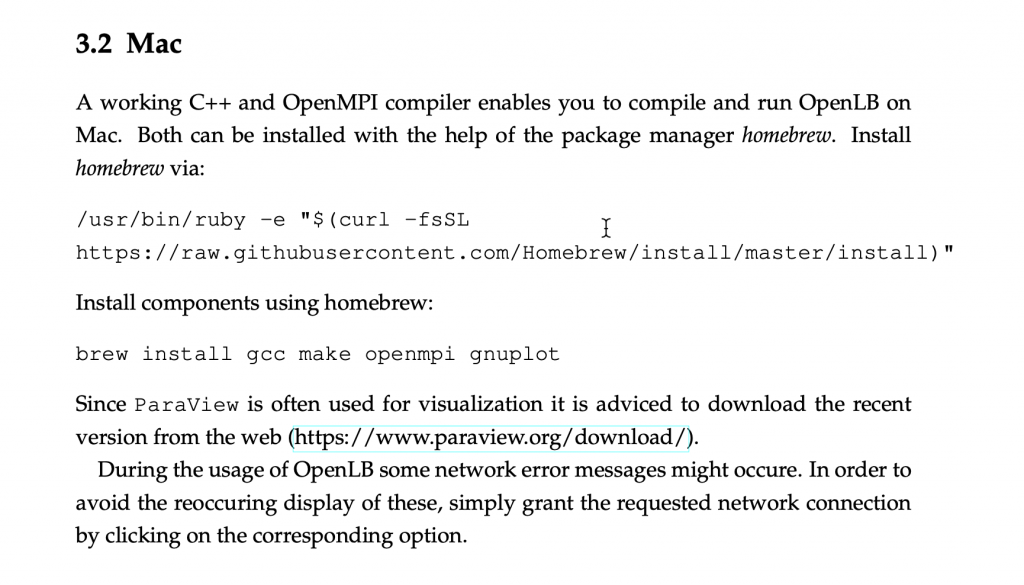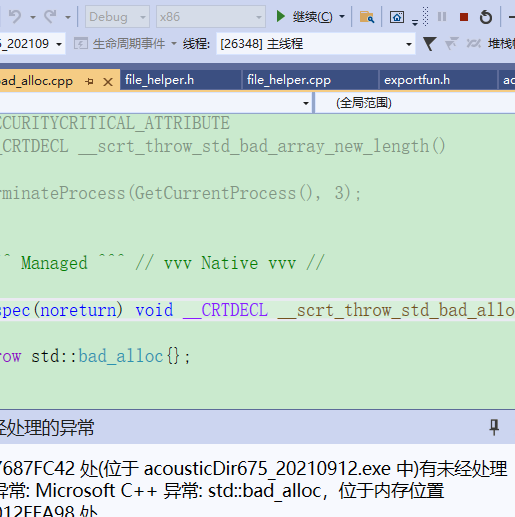1、基础环境
首先需要一个C++的编译器,windows下可以安装visual studio或者mingw,linux选择gcc即可
mingw的安装方法:
http://c.biancheng.net/view/8077.html
2、vscode插件
直接安装C/C++ Extension Pack插件包,一次性安装所有相关插件
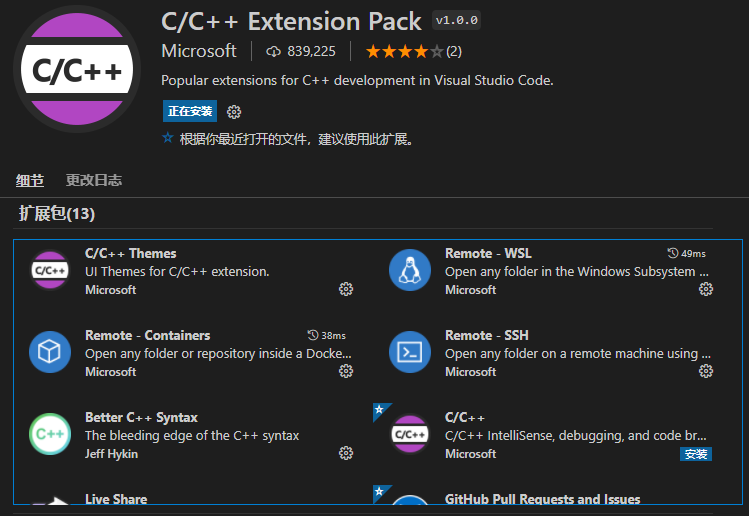
3、编译cmake项目
找到项目根本下的CMakeLists.txt,右键–>生成所有项目
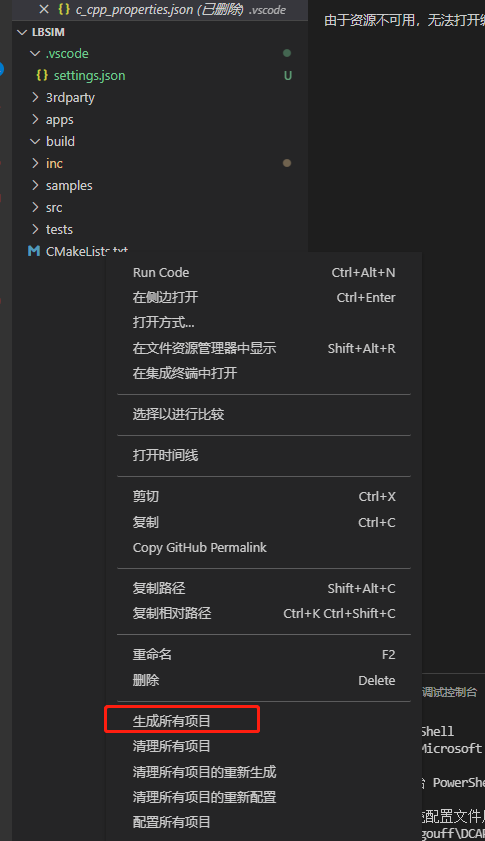
首先运行,选择Scan For Kit,会自动搜索系统上的C++编译器
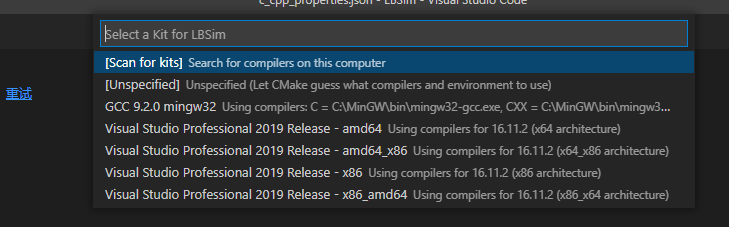
OK,笔者的电脑同时安装了mingw和visual studio,因此有多个编译器,windows下建议选择Visual Studio的amd64编译器。
这里如果缺少第三方库,需要安装。笔者安装了MPI库,方法在这里 https://www.sci.dog/?p=972
[build] Build finished with exit code 0编译后,显示成功。相应的exe文件在
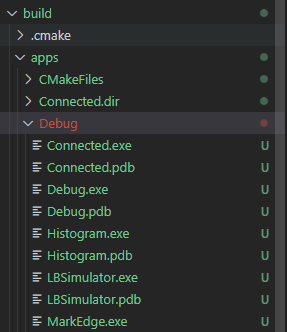
4、其他选项
状态栏

这种状态栏很有用,里面的功能是一些快捷命令,当然使用ctrl+shift+P也可以,但状态栏快捷图标更加方便
可以更改debug或者release模式,可以选择编译器,如gcc或者vc,可以直接点击build,启动编译,或者点击虫子的图标,启动debug(也可以直接使用F5)
5、调试
调试需要设置下lanch.json,vscode会自动生成,但需要稍微修改下
(1)在vscode中打开要调试的文件
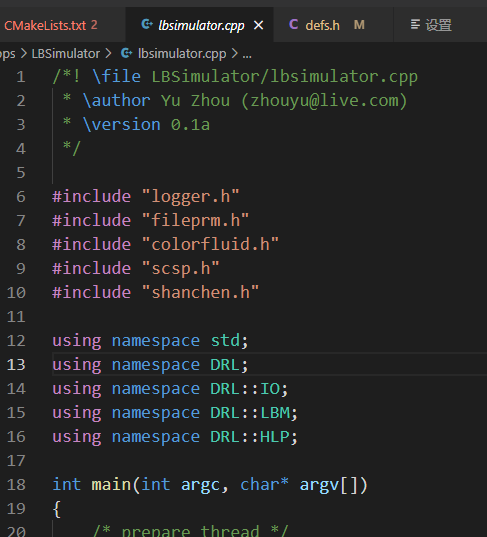
(2)启动调试,F5

选择环境,这里选择windows的cl.exe
3、快速调试
Ctrl+F5,或者状态栏的虫子图标
4、配置launch.json开启调试,高级调试,比如,程序有参数
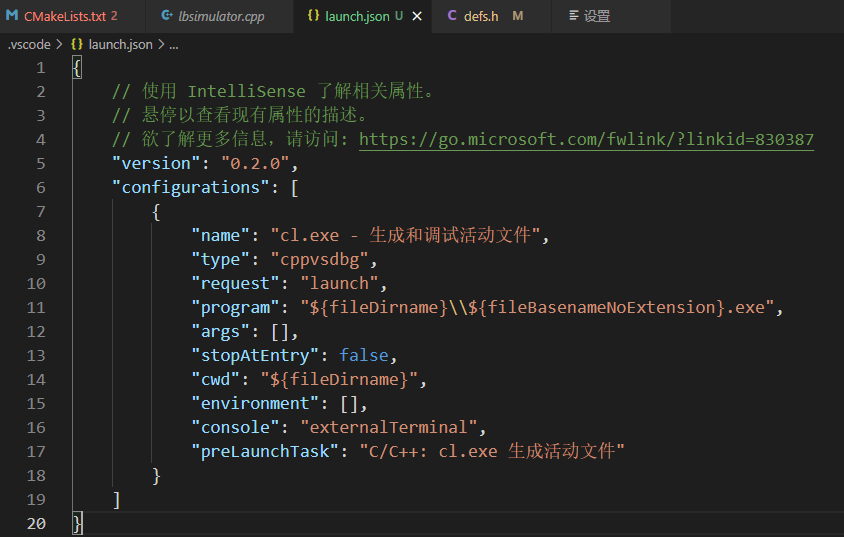
这里需要配置program和args俩参数
program指的是程序程序生成的exe可执行文件的路径,${}这些变量是vscode的内置变量,指代相关路径。参考如下
https://blog.csdn.net/bailsong/article/details/77527773
vscode-cmake-tools/cmake-settings.md at develop · microsoft/vscode-cmake-tools (github.com)
program这里一定要根据用户自己选择,默认值会出错,我这里选择
"${workspaceRoot}\\build\\apps\\Debug\\LBSimulator.exe"也可以使用Cmake Tool的内置命令:
"program": "${command:cmake.launchTargetPath}",args里可以写上入口函数的参数列表
我的项目LBSimulator有一个参数是模拟器的参数文件路径,因此,args给出
"args": ["/home/gouff/LBFile/G0.h"],其余的设置项采用模拟值即可。

 SciDog
SciDog